
iPhoto, Aperture 라이브러리에서 원본 사진만 외장하드에 저장하는 방법
iPhoto 라이브러리(또는 Aperture)의 데이터베이스, 프리뷰, 썸네일, 편집 정보 등은 내장 디스크에, 원본은 외장하드에 저장하고자 한다면, iPhoto 환경설정에서 고급 > 가져오기, iPhoto 보관함으로 항목 복사를 비활성화시키면 됩니다. 그러면, 사진을 iPhoto 에 추가할 때, 원본 사진은 iPhoto 라이브러리에 저장하지 않고, 위치만 저장됩니다.
그러나, 아이폰이나 카메라에서 직접 불러 올 때는 무조건 복사가 이루어 지는데, 이 역시 트릭을 통하여 원본 위치를 외장하드 또는 네트워크 드라이브로 변경할 수 있습니다. 다음 방법을 참고하시기 바랍니다.
1) Finder 에서 iPhoto 라이브러리(또는 Aperture 라이브러리)를 오른쪽 클릭 한 뒤, 패키지 내용 보기를 메뉴를 클릭합니다.
2) 패키지 내에 Master 폴더를 외장 하드로 복사하고, Master 폴더를 삭제합니다. (또는 완벽한 테스트 후 삭제를 원한다면, 일단 이름만 변경하세요. 예) Master_temp
3) 응용 프로그램 > 유틸리티 폴더에 위치한 터미널을 실행하고, cd 를 먼저 입력하고, Finder 에서 iPhoto 라이브러리를 터미널 화면으로 드래그&드랍 합니다. 그러면, 다음과 비슷하게 터미널에 표시될 겁니다.
예) cd /Users/macpro/Pictures/iPhoto\ 라이브러리.photolibrary
* 위 명령 줄에 macpro 는 사용자 계정명입니다. 님이 로긴한 사용자 계정명이 표시돼야 정상합니다.
4) ln -s 를 입력한 상태에서, 2번 과정에서 복사한 Master 폴더를 Finder 에서 터미널 화면으로 드래그&드랍한 뒤, 한 칸 띄고 Masters 를 입력합니다.
예) ln -s /Volumes/Test/Masters Masters
위와 같이 설정하면, 모든 원본 사진은 외장하드에 저장되며, 외장 하드를 연결하지 않은 상태에서도 계속해서 썸네일 검색은 할 수 있습니다. (프리뷰가 생성되지 않은 사진은, 썸네일은 표시되지만 프리뷰 모드에서 ! 아이콘이 표시됩니다. 물론, 외장하드를 연결하면 다시 제대로 보여 집니다. / iPhoto 재실행할 필요 없습니다.)
프리뷰가 생성되지 않은 이미지는 이와 같이 표시됩니다. (단, 썸네일은 계속해서 표시되며, 외장하드를 연결하고 다시 클릭하면 제대로 보여집니다. iPhoto 재실행할 필요 없음)
원본이 저장된 외장하드를 연결하지 않은 상태에서, 특정 이미지에 대한 프리뷰를 보려 하면 이와 같은 메시지가 표시됩니다. 원본에 대한 편집작업을 하지 않을 예정이라면, 그냥 ‘취소’ 버튼을 클릭하면 됩니다.
2번 과정에서 만약 Master 폴더를 Master_temp 등으로 변경했다면, 모든 실행이 정상적으로 되는 것을 확인한 후에 삭제하면 됩니다.


















![[Q&A] 파일, 폴더 이름에 특수 문자 사용 (:콜론)](https://cdn-azr.ssumer.com/wp-content/uploads/2018/08/2018-08-05_15-04-34-440x264.jpg)
![[Q&A] Mac 기계식 키보드 연결 관련](https://cdn-azr.ssumer.com/wp-content/uploads/2018/08/razer-huntsman-elite-gallery02-440x264.jpg)
![[Q&A] 스타일 없이 순수 텍스트만 붙여넣기](https://cdn-azr.ssumer.com/wp-content/uploads/2011/06/imac-slipper-01_thumb-150x150.jpg)
![[Q&A] Mac 네트워크 공유 숨기기](https://cdn-azr.ssumer.com/wp-content/uploads/2015/11/IMG_0047_bk-150x150.jpg)
![[Q&A] Mac용 안티 멀웨어 관련 – Malwarebytes가 듣보잡?](https://cdn-azr.ssumer.com/wp-content/uploads/2018/07/malwarebytes_ico-150x150.jpg)

![[신간안내] OS X 10.9 매버릭스(Mavericks) 기본 + 활용 실무 테크닉, 국내 현실에 맞게 집필한 매킨토시 활용서](https://cdn-azr.ssumer.com/wp-content/uploads/2013/12/maverics_cover-150x150.jpg)
![[신간안내] Mac OS X Lion 실무 테크닉 (기본 + 활용), 국내 현실에 맞게 집필한 매킨토시 활용서](https://cdn-azr.ssumer.com/wp-content/uploads/2011/11/lion_cover-150x150.jpg)
![[신간안내] Mac OS X 실무 테크닉 (기본 + 활용)–국내 현실에 맞게 집필한 매킨토시 활용서](https://cdn-azr.ssumer.com/wp-content/uploads/2010/11/snow_cover-150x150.jpg)






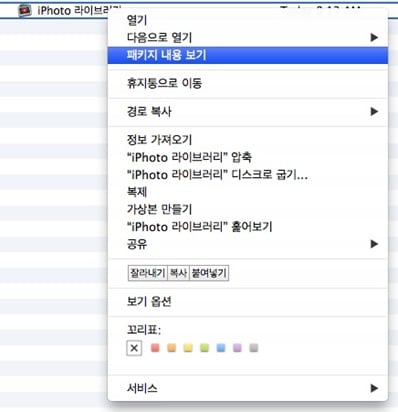
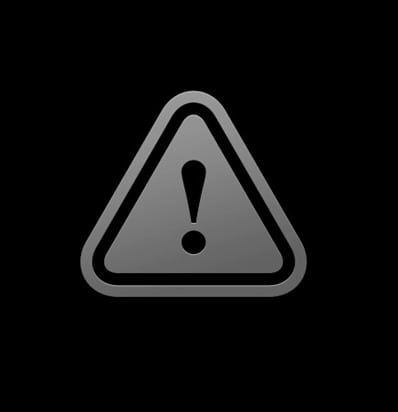
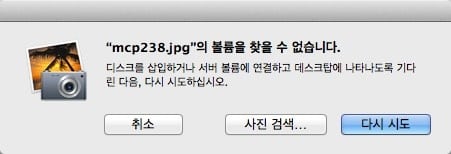
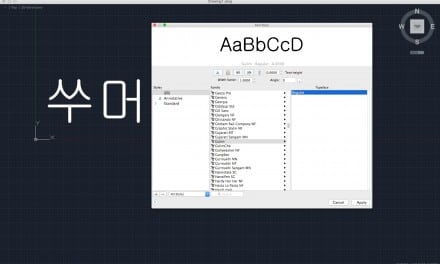
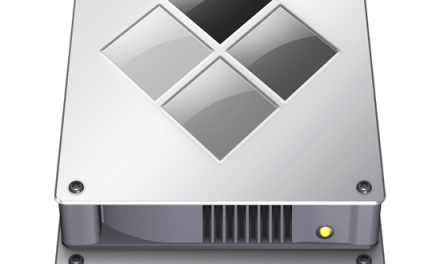
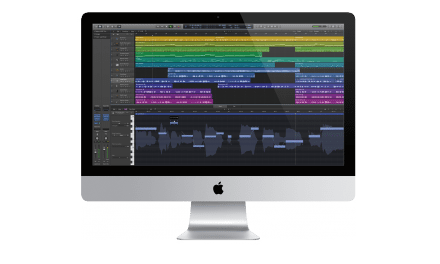
![[Mac 해킹 가이드 I] 주인이 아니더라도 ROOT 수퍼 권한을 가질 수 있다.](https://cdn-azr.ssumer.com/wp-content/uploads/2015/10/logo_ico_red_web_thumb-440x264.png)